Hier leest u hoe u dit kunt inschakelen
Verwachte leestijd: 3 minuten
Windows 11 build 25967, werd op 5 oktober 2023 uitgebracht. Deze build verandert de manier waarop het menu Snelle instellingen werkt bij gebruik van meer dan zes knoppen. In plaats van de gebruikersinterface groter te maken, biedt Microsoft de mogelijkheid om er doorheen scrollen.
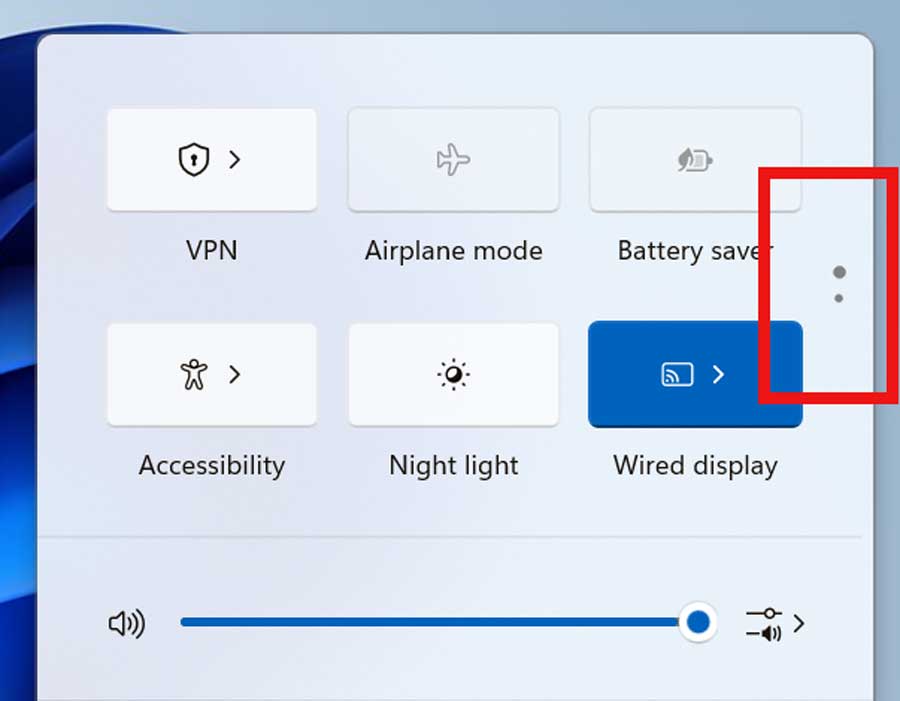
Dat klinkt voor sommigen misschien twijfelachtig, vanwege de hoeveelheid schermruimte en resoluties die moderne computers hebben.
Er zit echter enige logica achter de herwerkte Snelle instellingen. Microsoft zegt dat de nieuwe lay-out ervoor zorgt dat gebruikers toegang hebben tot alle beschikbare schakelaars zonder de lijst te bewerken om specifieke knoppen toe te voegen of te verwijderen.
We proberen een schuifbare weergave van snelle instellingen uit voor sommige Windows Insiders in het Canarische Kanaal. Als onderdeel van het evalueren van de effectiviteit van verschillende lay-outs. Als onderdeel van de verandering heeft de gebruiker nu, in plaats van de lijst te moeten bewerken om nieuwe snelle acties toe te voegen, een schuifbare lijst met snelle acties die opnieuw kunnen worden gerangschikt.
Interessant is dat stabiele Windows 11 builds een rare fout hebben waarbij het menu Snelle instellingen onder bepaalde omstandigheden schuifbaar wordt. Het is niet langer een fout, het is een optie!
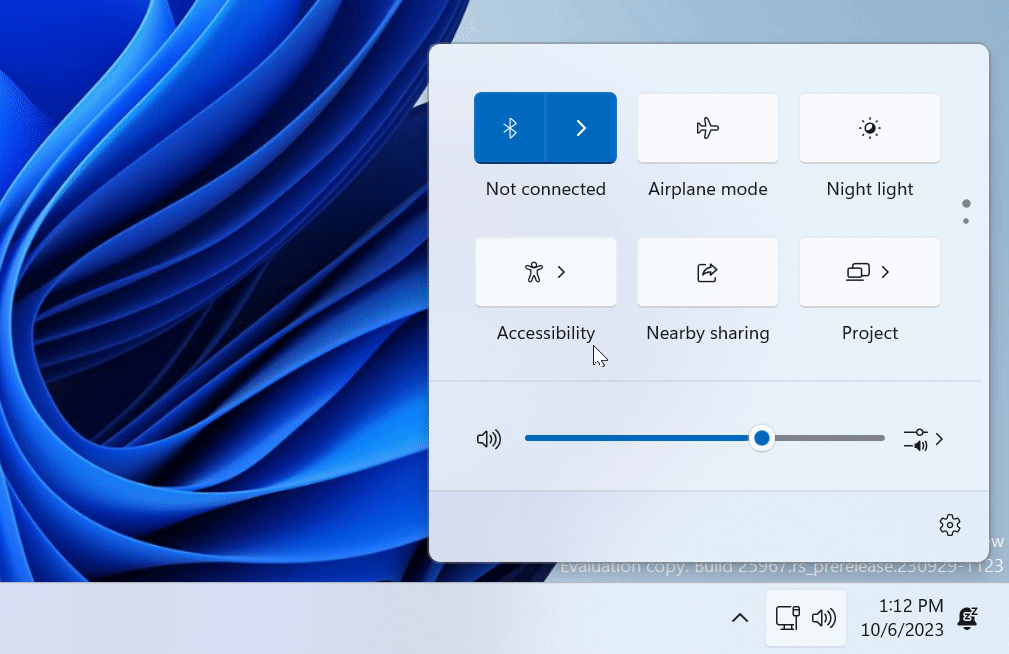
Beschikbaar via Vivetool
Microsoft introduceert en probeert zaken uit in Windows 11 preview builds, deze zijn vaak experimenteel of tijdelijk. Het bedrijf kan specifieke wijzigingen ongedaan maken op basis van gebruikersfeedback of andere factoren. Zorg er daarom voor dat u uw gedachten naar Microsoft stuurt als u denkt dat de nieuwe lay-out Snelle instellingen of andere zaken goed of slecht zijn. Als u niet de nieuwste Canary-build heeft op uw systeem, kunt u de nieuwe variant als volgt inschakelen met de ViVeTool app.
Belangrijk: maak een back-up van uw gegevens voordat u het besturingssysteem wijzigt met apps van derden.
Hoe schakelt u het nieuwe menu Snelle instellingen in?
- Download ViveTool van GitHub. Pak de bestanden uit in een handige en gemakkelijk te vinden map.
- Gebruik de sneltoets
 + X en selecteer Terminal als Administrator.
+ X en selecteer Terminal als Administrator. - Schakel Windows Terminal naar de opdrachtprompt. Door op de pijl-omlaag bovenaan het venster te klikken.
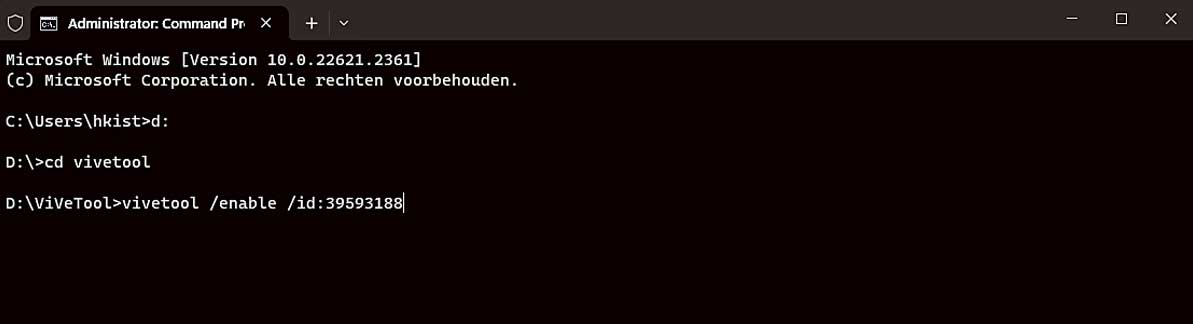
- Navigeer met behulp van de opdracht CD naar de map met de uitgepakte ViveTool-bestanden. Typ bijvoorbeeld in station C:\ cd vivetool
- Hierna typt u of plakt u vivetool /enable /id:39593188 en druk op Enter. Mocht u de wijziging ongedaan willen maken, vervangt u /enable door /disable.
- Start uw computer opnieuw op.
Hierna kunt u op ![]() + A drukken om Snelle instellingen te openen en de nieuwe schuifbare weergave te bekijken. Houdt er rekening mee op dat de op een potlood lijkende bewerkingsknop er niet meer zal zijn. Omdat alle schakelaars nu standaard zichtbaar zijn.
+ A drukken om Snelle instellingen te openen en de nieuwe schuifbare weergave te bekijken. Houdt er rekening mee op dat de op een potlood lijkende bewerkingsknop er niet meer zal zijn. Omdat alle schakelaars nu standaard zichtbaar zijn.

